Màn hình khóa là màn hình bạn nhìn thấy khi khởi động và khi khóa PC. Bạn sẽ cần phải loại bỏ màn hình khóa để có thể nhìn thấy màn hình đăng nhập và vào trong Windows.
Bạn có thể sử dụng Windows Spotlight, một hình ảnh hoặc slideshow hình ảnh từ các thư mục được thêm làm nền cho màn hình khóa.
Hướng dẫn này sẽ chỉ cho bạn cách thay đổi nền màn hình khóa trong Windows 10.
Thay đổi nền màn hình khóa thành Windows Spotlight, hình ảnh hoặc slideshow trong Settings
1. Mở Settings và nhấp vào biểu tượng Personalization.
2. Thực hiện bước 3 (Windows Spotlight), bước 4 (hình ảnh) hoặc bước 5 (slideshow) bên dưới, tùy thuộc vào những gì bạn muốn làm với nền màn hình khóa.
3. Để sử dụng Windows Spotlight làm nền màn hình khóa:
Bắt đầu trong Windows 10 build 10547, Windows Spotlight có sẵn trong tất cả các phiên bản.
Windows Spotlight là một tính năng cung cấp luồng thông tin được cá nhân hóa theo dịch vụ trên màn hình khóa.
Ví dụ, Windows spotlight sẽ hiển thị các nền khác nhau từ Bing mà bạn có thể lựa chọn thích hoặc không thích, giúp dịch vụ nắm được sở thích và hiển thị hình ảnh bạn muốn. Bạn cũng có thể xem trước các tính năng và trải nghiệm khác của Windows để biết thêm về chúng.
Các hình ảnh cho Windows Spotlight được lưu trữ trong thư mục bên dưới.
%LocalAppData%\Packages\Microsoft.Windows.ContentDeliveryManager_cw5n1h2txyewy\LocalState\AssetsCác hình ảnh sẽ trông như dưới đây. Sao chép chúng vào desktop và đổi tên chúng thành [tên bạn chọn].jpg để xem hình ảnh.
Nhấp vào Lock screen ở phía bên trái, chọn Windows Spotlight trên menu drop-down trong Background và đi đến bước 6 bên dưới.
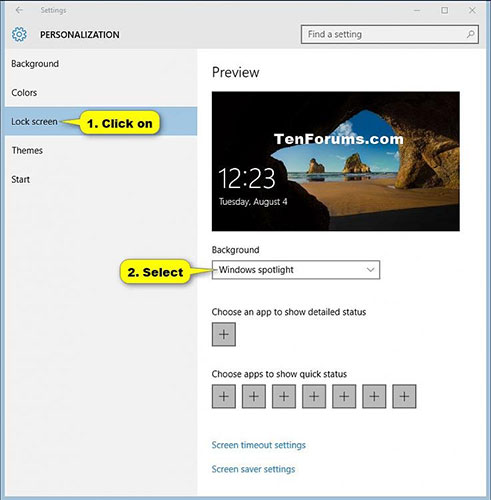
4. Để sử dụng ảnh làm nền màn hình khóa:
Tùy chọn này là chọn một hình ảnh duy nhất làm nền màn hình khóa.
A) Nhấp vào Lock screen ở phía bên trái, chọn Picture trên menu drop-down trong Background.
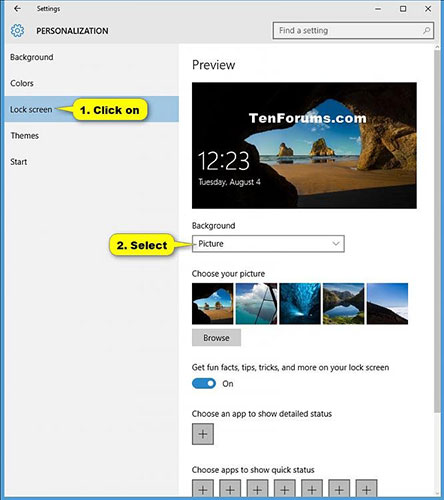
B) Bật hoặc tắt Get fun facts, tips, and more from Windows and Cortana on your lock screen.
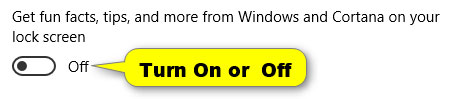
C) Nếu thích, bạn có thể chọn một trong 5 hình ảnh hiển thị gần đây hoặc mặc định.
D) Nếu thích, bạn có thể nhấp vào Browse, sau đó điều hướng đến vị trí thích hợp và chọn ảnh.
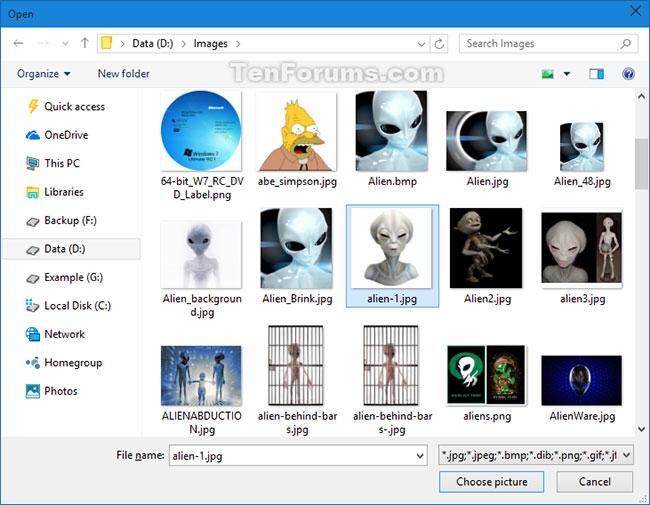
E) Khi hoàn thành, đi đến bước 6 bên dưới.
5. Để sử dụng slideshow làm nền màn hình khóa:
Tùy chọn này dùng 1 slideshow làm nền màn hình khóa để phát hình ảnh từ bên trong các thư mục bạn chọn.
Service Windows Search phải được chạy và đặt thành Automatic để slideshow màn hình khóa hoạt động.
A) Nhấp vào Lock screen ở phía bên trái, chọn Slideshow trên menu drop-down trong Background.
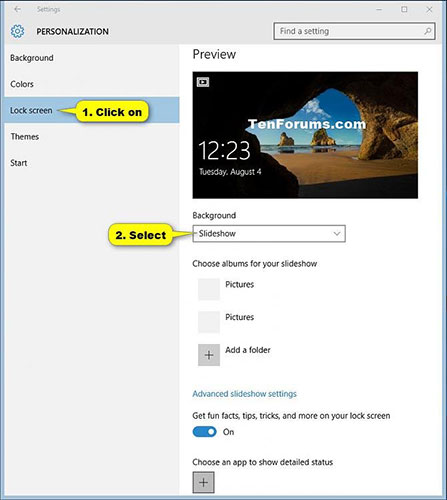
B) Bật hoặc tắt Get fun facts, tips, and more from Windows and Cortana on your lock screen.
C) Nếu muốn thêm thư mục chứa hình ảnh cần sử dụng cho slideshow, hãy nhấp vào Add a folder, điều hướng đến và chọn thư mục (ví dụ: OneDrive Pictures), sau đó nhấp vào Choose this folder.
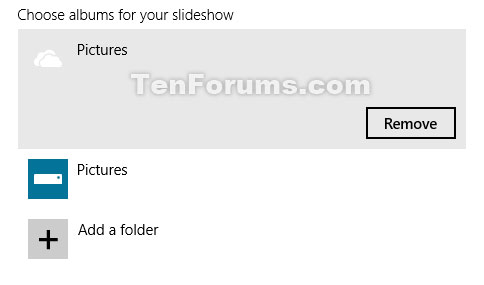
D) Nếu bạn muốn xóa và thêm thư mục, hãy nhấp vào thư mục (OneDrive Pictures) và nhấn Remove.
E) Nhấp vào liên kết Advanced slideshow settings.
F) Bật hoặc tắt các cài đặt bạn thích, chọn thời điểm tắt màn hình sau khi slideshow đã phát (SlideshowDuration) và đi đến bước 6 bên dưới.
Lưu ý:
Đây là các cài đặt mặc định trong ảnh chụp màn hình bên dưới.
Cài đặt Turn off screen after slide show has played for được lưu dưới dạng giây (thập phân) cho giá trị DWORD trong registry key bên dưới.
HKEY_CURRENT_USER\Software\Microsoft\Windows\CurrentVersion\Lock ScreenSlideshowDuration DWORD
- 1800000 = 30 minutes
- 3600000 = 1 hour
- 10800000 = 3 hours
- 0 = Don't turn off
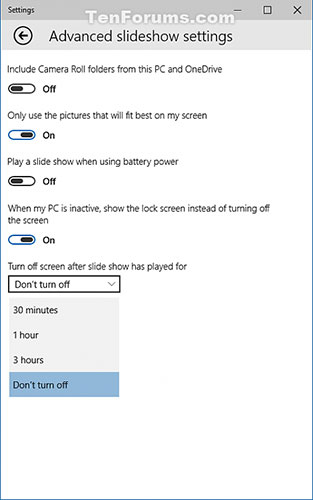
6. Khi hoàn tất, bạn có thể đóng Settings nếu muốn.
Thay đổi hình nền màn hình khóa thành hình ảnh trong ứng dụng Photos
1. Mở một hình ảnh mà bạn muốn làm nền cho màn hình khóa bằng ứng dụng Photos.
2. Nhấn các phím Ctrl+L.
HOẶC
3. Nhấp vào nút More (3 dấu chấm) ở góc trên bên phải, nhấn vào Set as và chọn Set as lock screen.
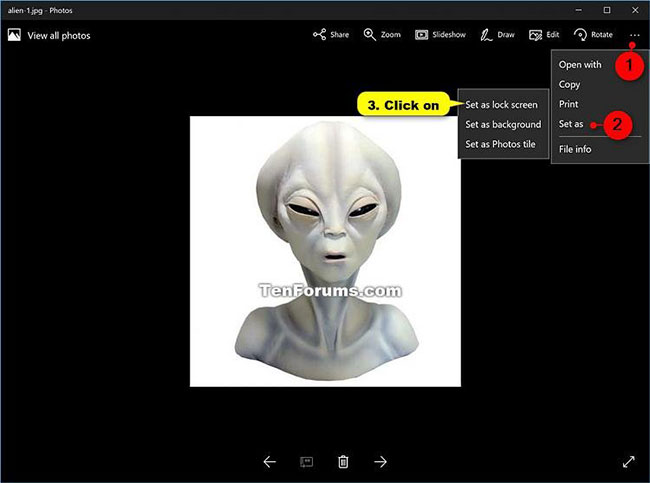
 Công nghệ
Công nghệ  AI
AI  Windows
Windows  iPhone
iPhone  Android
Android  Học IT
Học IT  Download
Download  Tiện ích
Tiện ích  Khoa học
Khoa học  Game
Game  Làng CN
Làng CN  Ứng dụng
Ứng dụng 





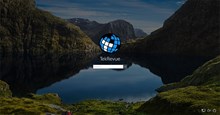


 Windows 11
Windows 11  Windows 10
Windows 10  Windows 7
Windows 7  Windows 8
Windows 8  Cấu hình Router/Switch
Cấu hình Router/Switch 









 Linux
Linux  Đồng hồ thông minh
Đồng hồ thông minh  macOS
macOS  Chụp ảnh - Quay phim
Chụp ảnh - Quay phim  Thủ thuật SEO
Thủ thuật SEO  Phần cứng
Phần cứng  Kiến thức cơ bản
Kiến thức cơ bản  Lập trình
Lập trình  Dịch vụ công trực tuyến
Dịch vụ công trực tuyến  Dịch vụ nhà mạng
Dịch vụ nhà mạng  Quiz công nghệ
Quiz công nghệ  Microsoft Word 2016
Microsoft Word 2016  Microsoft Word 2013
Microsoft Word 2013  Microsoft Word 2007
Microsoft Word 2007  Microsoft Excel 2019
Microsoft Excel 2019  Microsoft Excel 2016
Microsoft Excel 2016  Microsoft PowerPoint 2019
Microsoft PowerPoint 2019  Google Sheets
Google Sheets  Học Photoshop
Học Photoshop  Lập trình Scratch
Lập trình Scratch  Bootstrap
Bootstrap  Năng suất
Năng suất  Game - Trò chơi
Game - Trò chơi  Hệ thống
Hệ thống  Thiết kế & Đồ họa
Thiết kế & Đồ họa  Internet
Internet  Bảo mật, Antivirus
Bảo mật, Antivirus  Doanh nghiệp
Doanh nghiệp  Ảnh & Video
Ảnh & Video  Giải trí & Âm nhạc
Giải trí & Âm nhạc  Mạng xã hội
Mạng xã hội  Lập trình
Lập trình  Giáo dục - Học tập
Giáo dục - Học tập  Lối sống
Lối sống  Tài chính & Mua sắm
Tài chính & Mua sắm  AI Trí tuệ nhân tạo
AI Trí tuệ nhân tạo  ChatGPT
ChatGPT  Gemini
Gemini  Điện máy
Điện máy  Tivi
Tivi  Tủ lạnh
Tủ lạnh  Điều hòa
Điều hòa  Máy giặt
Máy giặt  Cuộc sống
Cuộc sống  TOP
TOP  Kỹ năng
Kỹ năng  Món ngon mỗi ngày
Món ngon mỗi ngày  Nuôi dạy con
Nuôi dạy con  Mẹo vặt
Mẹo vặt  Phim ảnh, Truyện
Phim ảnh, Truyện  Làm đẹp
Làm đẹp  DIY - Handmade
DIY - Handmade  Du lịch
Du lịch  Quà tặng
Quà tặng  Giải trí
Giải trí  Là gì?
Là gì?  Nhà đẹp
Nhà đẹp  Giáng sinh - Noel
Giáng sinh - Noel  Hướng dẫn
Hướng dẫn  Ô tô, Xe máy
Ô tô, Xe máy  Tấn công mạng
Tấn công mạng  Chuyện công nghệ
Chuyện công nghệ  Công nghệ mới
Công nghệ mới  Trí tuệ Thiên tài
Trí tuệ Thiên tài